En este artículo se explica cómo usar una característica de seguridad de Access denominada modo de espacio aislado. En el modo de espacio aislado, Access bloquea expresiones "no seguras": cualquier expresión que use funciones o propiedades que puedan aprovechar los usuarios malintencionados para obtener acceso a unidades, archivos u otros recursos para los que no tienen autorización. Por ejemplo, funciones como Matar y Shell podrían usarse para dañar datos y archivos de un equipo, por lo que se bloquean en modo de espacio aislado.
Nota: Este tema no se aplica a las aplicaciones web de Access ni a las bases de datos web de Access y no cubre otras características de seguridad de Access.
En este artículo
Información general
El modo de espacio aislado es una característica de seguridad que impide que Access ejecute determinadas expresiones que podrían no ser seguras. Estas expresiones no seguras se bloquean independientemente de si la base de datos ha sido "de confianza", ya que su contenido está habilitado.
Cómo se establece el modo de espacio aislado
Use una clave del Registro para especificar si Access debe ejecutarse en modo de espacio aislado. El modo de espacio aislado está habilitado de forma predeterminada: el valor de la clave del Registro se establece para habilitar el modo de espacio aislado cuando Access está instalado en un equipo. Si desea permitir que se ejecuten todas las expresiones, puede cambiar el valor de la clave del Registro para deshabilitar el modo de espacio aislado.
Bases de datos de confianza
Independientemente de si el modo de espacio aislado está habilitado en el Registro, Access no permitirá la ejecución de expresiones potencialmente no seguras a menos que el archivo de base de datos se encuentre en una ubicación de confianza o tenga una firma de confianza válida. Si una base de datos no es "de confianza", Access usa el modo de espacio aislado.
En el siguiente dibujo se muestra el proceso de decisión que Access sigue cuando encuentra una expresión no segura.
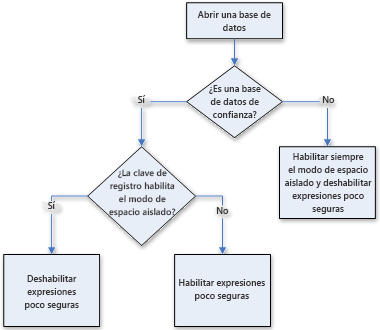
Si no está familiarizado con el Registro o no está cómodo con el cambio de claves del Registro usted mismo, pida ayuda a alguien que esté familiarizado y cómodo con el cambio del Registro. Debe tener permisos de administrador en el equipo para cambiar los valores del Registro.
Deshabilitar el modo de espacio aislado (ejecutar expresiones no seguras)
En algunas instalaciones, puede deshabilitar el modo de espacio aislado cambiando el valor de una clave del Registro.
Nota: No todas las instalaciones de Access incluirán la clave del Registro SandBoxMode a la que se hace referencia en el procedimiento siguiente. Si no encuentra la clave del Registro, no se recomienda agregarla, ya que podría interferir con las actualizaciones de Office.
Precaución Una modificación incorrecta del Registro podría causar graves daños en el sistema operativo e, incluso, forzar su reinstalación. Microsoft no puede garantizar que puedan resolverse los problemas resultantes de una modificación incorrecta del Registro. Antes de modificar el Registro, realice una copia de seguridad de todos los datos de valor. Para obtener la información más reciente sobre el uso y la protección del Registro de su equipo, vea la Ayuda de Microsoft Windows.
Cambiar la clave del Registro
Importante: La realización de estos pasos permite la ejecución de expresiones no seguras en todas las versiones de Access para todos los usuarios de un equipo.
-
Cierre todas las instancias de Access que se estén ejecutando en el equipo para el que desea deshabilitar el modo de espacio aislado.
-
Presione la tecla Windows, escriba Ejecutar y presione ENTRAR.
-
En el cuadro Abrir, escriba regedit y, a continuación, presione ENTRAR.
Se inicia el Editor del Registro.
-
La ubicación específica de la clave del Registro variará en función de la versión de Access que esté ejecutando, del valor de bits (32 bits o 64 bits) de su versión de Windows y Access y de si tiene una instalación de hacer clic y ejecutar. Si tiene problemas para encontrar la clave del Registro correcta entre las posibles opciones que se muestran a continuación, pruebe a buscar en el Registro el motor de conectividad de Acceso.
Expanda la carpeta HKEY_LOCAL_MACHINE y desplácese a la clave del Registro siguiente:
Si usa Access 2010, pruebe a buscar aquí: \Software\Microsoft\Office\14.0\Access Connectivity Engine\Engines o aquí: \Software\WOW6432Node\Microsoft\Office\14.0\Access Connectivity Engine\Engines
Si usa Access 2013, pruebe a buscar aquí: \Software\Microsoft\Office\15.0\Access Connectivity Engine\Engines o aquí: \Software\WOW6432Node\Microsoft\Office\15.0\Access Connectivity Engine\Engines
Si usas Access 2016 o Access 2019, prueba a buscar aquí: \Software\Microsoft\Office\16.0\Access Connectivity Engine\Engines o aquí: \Software\WOW6432Node\Microsoft\Office\16.0\Access Connectivity Engine\Engines
Si usa la versión de suscripción de 32 bits Microsoft 365 de Access o una instalación de Hacer clic y ejecutar de 32 bits de Access, pruebe a buscar aquí: Software\Microsoft\Office\ClickToRun\Registry\Machine\Software\Microsoft\Office\16.0\Access Connectivity Engine\Engines
... o aquí:
Software\Microsoft\Office\ClickToRun\Registry\Machine\Software\Microsoft\Office\15.0\Access Connectivity Engine\Engines
Si usa la versión de suscripción de 64 bits Microsoft 365 de Access o una instalación de Hacer clic y ejecutar de 64 bits de Access, pruebe a buscar aquí: Software\Microsoft\Office\ClickToRun\Registry\Machine\Software\Wow6432Node\Microsoft\Office\16.0\Access Connectivity Engine\Engines
... o aquí:
Software\Microsoft\Office\ClickToRun\Registry\Machine\Software\Wow6432Node\Microsoft\Office\15.0\Access Connectivity Engine\Engines
-
En el panel derecho del editor del Registro, en Nombre, haga doble clic en SandBoxMode si está presente. Si no encuentra la clave del Registro SandBoxMode , no se recomienda agregarla, ya que podría interferir con las actualizaciones de Office.
Aparece el cuadro de diálogo Editar valor DWORD.
-
En el campo Información del valor, cambie el valor de 3 a 2 y, a continuación, haga clic en Aceptar.
-
Cierre el Editor del Registro.
Importante: Recuerde que si no habilita primero el contenido de la base de datos, Access deshabilita las expresiones no seguras independientemente de si cambia esta configuración del Registro.
Puede establecer el valor del Registro en los siguientes valores, siendo 0 (cero) el más permisivo y 3 el menos permisivo.
|
Configuración |
Descripción |
|
0 |
El modo de espacio aislado está deshabilitado en todo momento. |
|
1 |
El modo de espacio aislado se usa para Access, pero no para programas que no son de Access. |
|
2 |
El modo de espacio aislado se usa para programas que no son de Access, pero no para Access. |
|
3 |
El modo de espacio aislado se usa en todo momento. Este es el valor predeterminado que se establece al instalar Access. |







